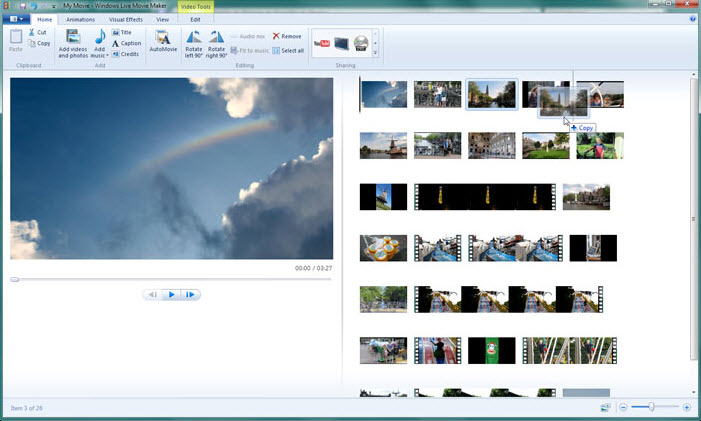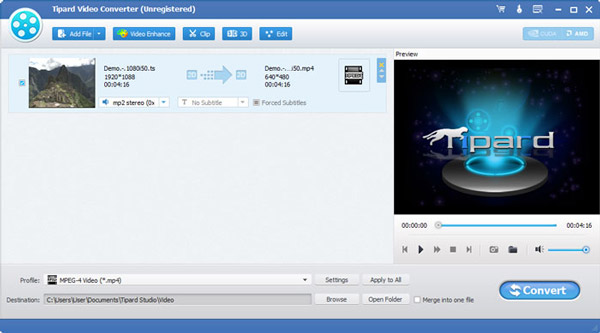તો હું નિકાસ Windows Movie Maker ફાઇલો એમપી 3 Format? માટે
એમપી 3 ફોર્મેટમાં જે Windows Movie Maker નિકાસ સીધી પરંતુ તમને વિકલ્પોની ટૂંકા હશે એક નથી. તમે સુસંગત ફોર્મેટ અને પછી નિકાસ કરવા માટે તમારી ફાઇલો કન્વર્ટ કરવું જ જોઈએ. તેથી, તે હંમેશા એમપી 3 વિન્ડોઝ Movie Maker ફાઇલો નિકાસ કરવા શક્ય છે.
- ભાગ 1. સૌથી સરળ વે નિકાસ / એમપી 3 વિન્ડોઝ Movie Maker ફાઇલો કન્વર્ટ કરવા માટે
- ભાગ 2. નિકાસ તમારા Windows Movie Maker પરથી એમપી 3 કરવા માટે ફાઇલો
સૌથી સરળ રીતે એમપી 3 ભાગ 1. કન્વર્ટ Windows Movie Maker વિડિઓઝ
તમે નિકાસ કરવા iSkysoft iMedia પરિવર્તક ડિલક્સ ઉપયોગ કરે છે અને એમપી 3 વિન્ડોઝ Movie Maker ફાઇલો કન્વર્ટ કરી શકો છો. આ કાર્યક્રમ સાથે ફાઇલોને કન્વર્ટ કરવા તમે આનંદપ્રદ અનુભવ લાવશે. તમે તેના સરળ-થી-ઉપયોગ ઈન્ટરફેસ પર મુશ્કેલી આભાર વગર રૂપાંતરિત પ્રક્રિયા સમાપ્ત કરી શકો છો. તે સંપૂર્ણપણે શ્રેષ્ઠ વિકલ્પો સાથે તમે તમારી ફાઇલોને કન્વર્ટ કરવા હોઈ શકે છે એક છે. એકવાર તમે સૂચનો મારફતે ચાલ્યા ગયા છે જટીલ કંઈ નથી. તમે અને સાથે સંકળાયેલા મૂળભૂત પગલાંઓ કરવાની જરૂર છે તે તમને કે પૂર્ણ માટે સરળ હશે.
- iSkysoft iMedia પરિવર્તક ડિલક્સ મેળવો Windows માટે વિડિઓ કન્વર્ટરના
- હાઇ સ્પીડ રૂપાંતરણ: તેના જીપીયુ પ્રવેગ અને ન્યૂ અલ્ગોરિધમ ટેકનોલોજી સાથે અન્ય લોકો કરતા 90X ઝડપી ખાતે રૂપાંતર ઝડપ પૂરી પાડે છે.
- 150 + + વિડિઓ ફોર્મેટ્સ: YouTube જેવી 150 + + વિડિઓ અને ઑડિઓ પ્રમાણભૂત ફોર્મેટ વચ્ચેની કન્વર્ટ એચડી ફોર્મેટમાં પણ વિડિઓ શેરિંગ બંધારણો.
- અચલ રૂપાંતરણ: આધાર મૂળ ગુણવત્તા સાથે losslessly વિડિઓઝ કન્વર્ટ કરવા માટે તદ્દન જાળવી રાખ્યો હતો.
- કસ્ટમાઇઝ વિડિઓઝ: ટ્રીમ પાક, ફેરવો, ઉમેરો અસરો, સબટાઈટલ, વોટરમાર્ક વગેરે જેવી inbuilt સંપાદન સુવિધાઓ
- કન્વર્ટ ઓનલાઇન વિડિઓઝ: આવા YouTube, ફેસબુક, Vevo, Netflix, વગેરે જેવા 1,000+ ઑનલાઇન સ્ટ્રીમિંગ વિડિઓ સાઇટ્સ પરથી વિડિઓઝ ડાઉનલોડ
- ઉપકરણો માટે પ્રીસેટ કરો: સીધા લોકપ્રિય મોબાઇલ ઉપકરણ બંધારણો પર વિડિઓઝ કન્વર્ટ અને USB કેબલ સાથે વિડિઓઝ આપી દે છે.
- ટૂલબોક્સ સેટ: GIF નિર્માતા, સ્ક્રીન રેકોર્ડર, વિડિઓ મેટાડેટા સુધારો, વીઆર કન્વર્ટર વગેરે જેવી સુલભ સાધનો સમૂહ ઓફર
એમપી 3 ગીતો Windows Movie Maker વિડિઓઝ કન્વર્ટ કેવી રીતે
પગલું 1: કન્વર્ટર વિડિઓ ફાઇલો ઉમેરો
એમપી 3 કન્વર્ટર માટે Movie Maker કારણ કે તમે અપેક્ષા કામ કરવા માટે આ માટે તમારા કમ્પ્યુટર સિસ્ટમ માટે સ્થાપિત હોવું જ જોઈએ. તમે ખેંચો અને કાર્યક્રમ ફાઇલો છોડો અથવા મેનૂ પટ્ટી પર "ફાઇલો ઉમેરો" બટન પર ક્લિક કરો પસંદ કરવા માટે પસંદ કરી શકો છો અને ફાઇલો આયાત કરવામાં આવશે.

પગલું 2: આઉટપુટ ફોર્મેટ તરીકે એમપી 3 પસંદ કરો
એકવાર આયાત Movie Maker ફાઇલો, જમણી બાજુ પર બંધારણમાં ટ્રે ઑડિયો ટેબમાંથી એમપી 3 પસંદ કરો. તમે પણ ચેનલ, બિટરેટ, ગુણવત્તા, વગેરે જેવી બેવડી સેટિંગ્સ બદલવા માટે મંજૂરી આપવામાં આવે

પગલું 3: એમપી 3 વિન્ડોઝ Movie Maker પરથી કન્વર્ટ
છેલ્લું પગલું તળિયે જમણી બાજુ પર "બધા રૂપાંતર કરો" બટન પર ક્લિક કરીને એમપી 3 વિન્ડોઝ Movie Maker ફાઇલોના ખરેખર રૂપાંતર થશે. કાર્યક્રમ તમામ ફાઇલો ખૂબ જ ઊંચી ઝડપે રૂપાંતરિત કરવામાં આવશે અને થોડી મિનિટોમાં તમે તમારા એમપી 3 ગીતો સફરમાં આનંદ મળશે.

ભાગ 2. વિન્ડોઝ Movie Maker માં વિડિયો કન્વર્ટ ફાઈલો એમપી 3 કરવા માટે
તમે MP3? માટે કે જ્યાં રૂપાંતર આવે છે અને Windows Movie Maker કાર્ય સુધી છે તમારી ફાઈલ નિકાસ કરવા માટે હોય ત્યારે શું થાય છે. તમને લાગે કે તે સરળ અથવા નિકાસ અને જવાબ કે દરેક વ્યક્તિ આ બહાર આપે MP3? માટે તેના અથવા તેણીના અનુભવ Windows Movie Maker સાથે સંપાદન વિડિઓ પર આધાર રાખે છે કરશે Windows Movie Maker ફાઇલોને કન્વર્ટ કરવા મુશ્કેલ છે કરો. શું તમારા experience? ગમે તે કરવામાં આવી છે, સત્ય જે Windows Movie Maker બંને નિકાસ અને ફાઇલો માત્ર એમપી 3 પરંતુ ઓડિયો માટે અન્ય ઘણા સપોર્ટેડ ફોર્મેટ્સ માટે રૂપાંતર માટે પરવાનગી આપે છે. નીચેના પગલાંઓ સમજાવવું કેવી રીતે સરળ છે કે:
પગલું 1. નિકાસ ફાઇલો. જ્યારે તમે Windows Movie Maker લોન્ચ, તમે "મૂવી ફાઇલ સાચવો" મેનુ પટ્ટી માંથી "ફાઇલ" પર ક્લિક કરો કરવાની જરૂર છે અને પછી આવશે. તે પછી, "મારી કમ્પ્યુટર" તમારી ફાઇલોને સેવ તેમજ એમપી 3 ફાઈલ નિકાસ પહેલાં ફાઇલ નામ આપો.
પગલું 2. આઉટપુટ ફોર્મેટ. ત્યાં ઘણા આઉટપુટ Windows Movie Maker દ્વારા બહાર આપવામાં ફોર્મેટ છે અને તમે તમારી ફાઇલ માટે આદર્શ એક પસંદ કરવા પડશે. "પ્રોફાઇલ" બટન શોધો અને જમણી બાજુ પર તમે ક્લિક કરો અને આઉટપુટ ફોર્મેટ તરીકે એમપી 3 પસંદ કરવા માટે ડ્રોપ-ડાઉન બટનની જોશે.
3. કન્વર્ટ પગલું. એમપી 3 કરવા માટે Windows Movie Maker ફાઇલોને કન્વર્ટ કરવાની પ્રક્રિયા શરૂ કરવા માટે "રૂપાંતર કરો" બટન પર ક્લિક કરો.